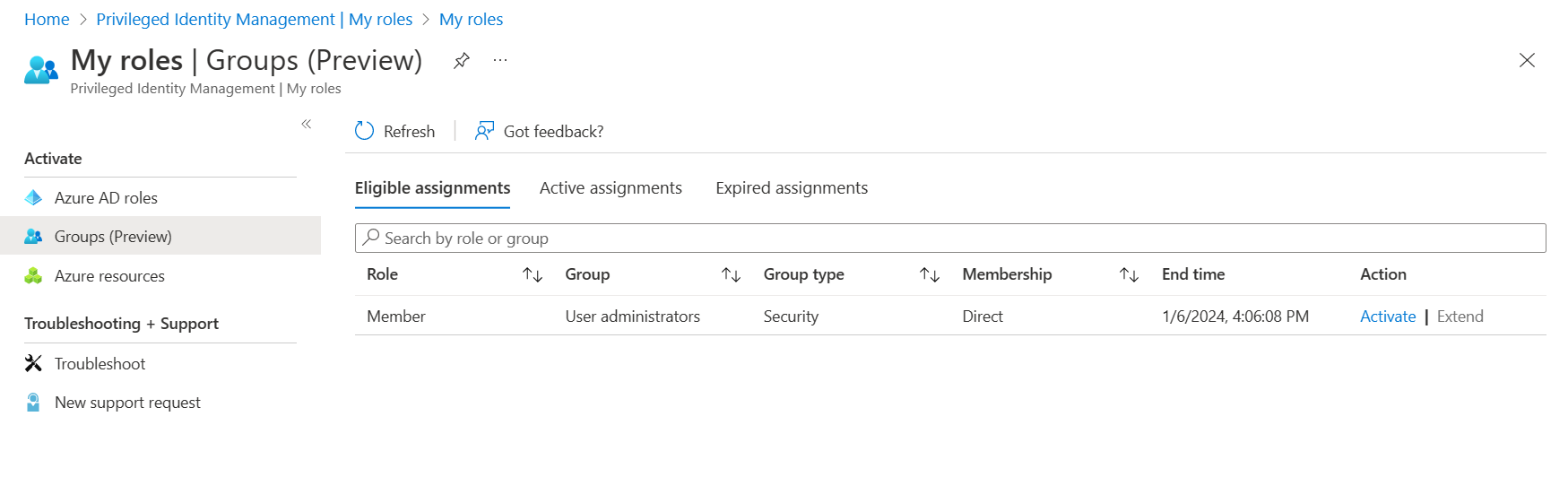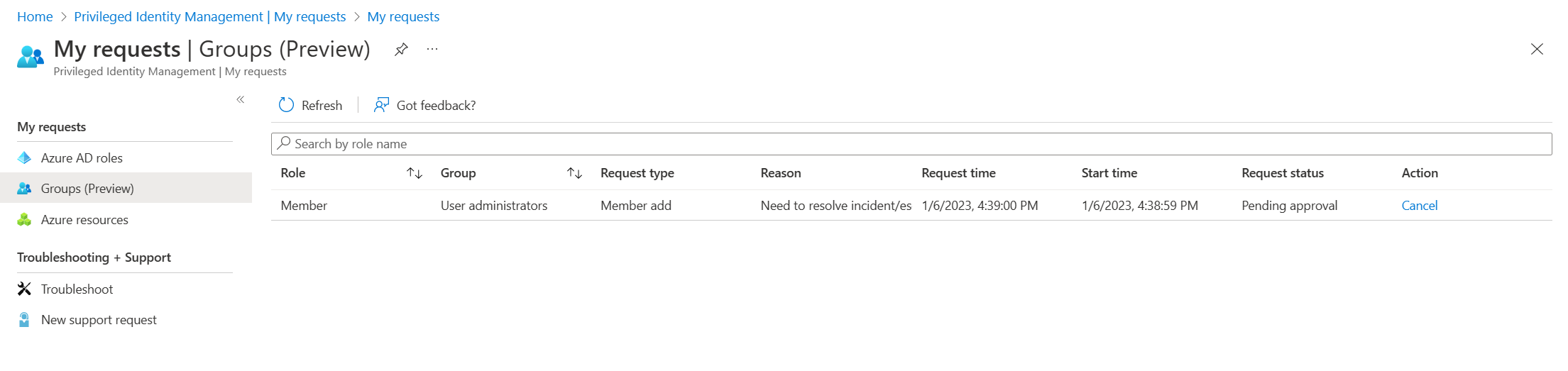Mengaktifkan keanggotaan atau kepemilikan grup Anda di Privileged Identity Management
Anda dapat menggunakan Privileged Identity Management (PIM) Di ID Microsoft Entra untuk memiliki keanggotaan just-in-time dalam grup atau kepemilikan just-in-time grup.
Artikel ini untuk anggota atau pemilik yang memenuhi syarat yang ingin mengaktifkan keanggotaan grup atau kepemilikan mereka di PIM.
Penting
Saat keanggotaan grup atau kepemilikan diaktifkan, Microsoft Entra PIM untuk sementara menambahkan penugasan aktif. Microsoft Entra PIM membuat penetapan aktif (menambahkan pengguna sebagai anggota atau pemilik grup) dalam hitungan detik. Saat penonaktifan (kedaluwarsa waktu aktivasi manual atau melalui aktivasi) terjadi, Microsoft Entra PIM juga menghapus keanggotaan atau kepemilikan grup pengguna dalam hitungan detik.
Aplikasi dapat menyediakan akses ke pengguna berdasarkan keanggotaan grup mereka. Dalam beberapa situasi, akses aplikasi mungkin tidak segera mencerminkan fakta bahwa pengguna ditambahkan ke grup atau dihapus darinya. Jika aplikasi sebelumnya menyimpan cache fakta bahwa pengguna bukan anggota grup - ketika pengguna mencoba mengakses aplikasi lagi, akses mungkin tidak disediakan. Demikian pula, jika aplikasi sebelumnya menyimpan cache fakta bahwa pengguna adalah anggota grup - ketika keanggotaan grup dinonaktifkan, pengguna mungkin masih mendapatkan akses. Situasi tertentu tergantung pada arsitektur aplikasi. Untuk beberapa aplikasi, keluar dan masuk kembali dapat membantu mendapatkan akses yang ditambahkan atau dihapus.
Mengaktifkan peran
Saat Anda perlu mengambil keanggotaan grup atau kepemilikan, Anda dapat meminta aktivasi dengan menggunakan opsi Navigasi peran saya di PIM.
Masuk ke pusat admin Microsoft Entra sebagai setidaknya administrator peran Istimewa.
Telusuri tata kelola>identitas Privileged Identity Management>Grup peran>saya.
Catatan
Anda juga dapat menggunakan tautan singkat ini untuk membuka halaman Peran saya secara langsung.
Dengan menggunakan bilah Penetapan yang Memenuhi Syarat, tinjau daftar grup tempat Anda memiliki keanggotaan atau kepemilikan yang memenuhi syarat.
Pilih Aktifkan untuk tugas yang memenuhi syarat yang ingin Anda aktifkan.
Bergantung pada pengaturan grup, Anda mungkin diminta untuk memberikan autentikasi multifaktor atau bentuk kredensial lainnya.
Jika perlu, tentukan waktu mulai aktivasi kustom. Keanggotaan atau kepemilikan akan diaktifkan hanya setelah waktu yang dipilih.
Bergantung pada pengaturan grup, pertimbangan untuk aktivasi mungkin diperlukan. Jika diperlukan, berikan pembenaran di kotak Alasan .
Pilih aktifkan.
Jika peran memerlukan persetujuan untuk mengaktifkan, pemberitahuan akan muncul di sudut kanan atas browser Anda yang memberi tahu Anda bahwa permintaan sedang menunggu persetujuan.
Tampilkan status permintaan Anda
Anda dapat melihat status permintaan aktivasi yang menunggu persetujuan. Penting ketika permintaan Anda menjalani persetujuan orang lain.
Masuk ke Pusat Admin Microsoft Entra.
Telusuri tata kelola>Identitas Privileged Identity Management>Grup permintaansaya.
Tinjau daftar permintaan.
Membatalkan permintaan yang sedang menunggu keputusan
Masuk ke Pusat Admin Microsoft Entra.
Telusuri tata kelola>Identitas Privileged Identity Management>Grup permintaansaya.
Untuk permintaan yang ingin Anda batalkan, pilih Batal.
Saat Anda memilih Batal, permintaan dibatalkan. Untuk mengaktifkan peran lagi, Anda harus mengirimkan permintaan baru untuk aktivasi.